添加方法:首先打开excel表格,选中需要进行编辑的工作表;然后点击页面顶部的“视图”-“工作簿视图”组,选择“分页预览”;接着点击要在其下方插入分页符的行或列;最后点击
添加方法:首先打开excel表格,选中需要进行编辑的工作表;然后点击页面顶部的“视图”-“工作簿视图”组,选择“分页预览”;接着点击要在其下方插入分页符的行或列;最后点击页面顶部的“页面布局”-“分隔符”即可。

本教程操作环境:windows7系统、Microsoft Office Excel2010版、Dell G3电脑。
打开excel文档,选中要编辑或打印的工作表。
![1620443060606761.png 3R[PBWL7[MS]D(Q(HH_B3KT.png](http://img.558idc.com/uploadfile/allimg/20230802/1620443060606761.jpg)
在功能区域“视图”选项卡上的“工作簿视图”组中,单击“分页预览”。
![1620443094926545.png ]@`~C{K$_)3[0A`(}V~0B}Y.png](http://img.558idc.com/uploadfile/allimg/20230802/1620443094926545.jpg)
然后会出现“欢迎使用分页预览”对话框,单击“确定”。如果不想在每次转到分页预览视图时都出现这个对话框,勾选“不再显示此对话框”复选框,然后单击“确定”。
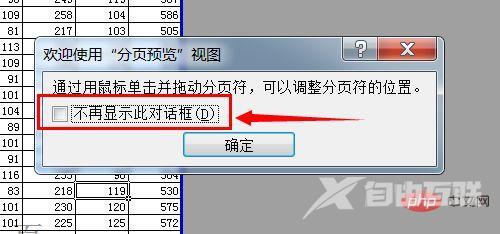
要插入水平分页符,点击要在其下方插入分页符的这一行。如果是要插入垂直分页符,点击在其右侧插入分页符的这一列即可。
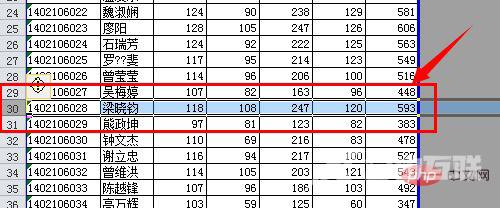
然后在“页面布局”选项卡上的“页面设置”组中,单击“分隔符”。
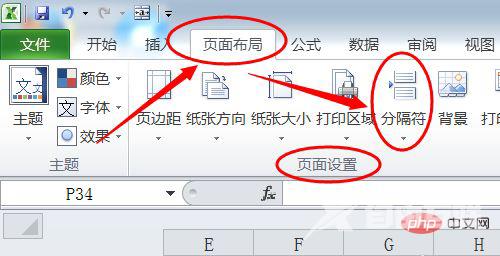
选中第29行,设置水平分页符,就会得到如下图所示的水平分页符。

选中第D列,设置垂直分页符,就会得到如下图所示的垂直分页符。

相关学习推荐:excel教程
